これは自分の環境で出来た備忘録なので、この通りやっても動くとは限りません。ご参考のみ。
AS400のプログラムから印刷をかけるとPRTFやO仕様書に基づいて印刷が実行されるが、それをドキュワークスで印刷する方法。
ちなみにPDFでもPrimoPDFやCubePDFを使えばできるようだが、印刷枚数を選ぶ画面が毎回出てくるのが面倒だし、後でハンコを押したり加工するにはドキュワークスの方が便利だから、やるならそちらがいいかも。
GhostscriptのGSWIN32Cというフリーソフトを使えば、上記のPDFの問題は解決するのは確認しているが、手間が多いので今はやっていない。
手順
プリンタセッションを作る
作り方は割愛。ワークステーションIDをこの説明では「MYPRT」とする。
自分のためのセッションなので、自分の名前や他人が認識できるセッション名にした方がいいのかも。
メッセージ待ち行列は自分のセッション「MYTAN」にする。
セッションの設定(プリンタ設定)
作った「MYTAN」というセッションというか出力待ち行列をどのプリンタに紐づけするかの設定と余白や向き等の設定。
- ファイルタブのプリンター設定から、ドキュワークスを選択し
- 設定ボタンをクリック
- 原稿サイズはA3
- 出力用紙サイズはA4
- 印刷の向きはよこ
- 作成方法はお好きに設定
- 余白の編集は、左20.0mm、右4.6mm、上11.0mm、下4.6mmとする。
セッションの設定(ページ設定)
設定する項目は特にないけどデフォルトだとフォントが小さいので上げておく。
- ファイルタブのページ設定を開く
- フォントを12くらいに上げる(デフォはおそらく9)
気付き
なんせ一番苦労するのは設定。デフォルトで出力しても箸にも棒にもかからぬほどズレるので設定は必須だった。
設定は「プリンタ設定」と「印刷設定」だけだが、色々と奥が深くて選択肢が膨大にある。
しかも触っても何も変わらないフェイクのような設定項目もあるので超大変。
気の遠くなるほど設定したが気づきだけ載せておく。もしこうすればいいというのがあれば逆に教えてほしい。
原稿サイズ
原稿サイズは元々の印刷物のサイズ。私の印刷する印刷物は「横&ストックフォーム」が主なので11X15というサイズだが、それを指定するとチョットはみ出てしまう。
はみ出た部分は次ページとなり、すべてが2ページの印刷物となってしまう。意味が解らん。
拡大縮小の割合がどっか狂ってるんだろうな。11X15⇒A4の設定ではうまくいかない。
だから、とりあえずだけど11X15より少し大きなA3にしている。
ピッタリとは言えないまでも原稿サイズA3が一番いい感じに印刷できている。
ちなみに
- 11X15 11が279.4mmの、15が381.0mm
- 10X11 10が254.0mmの、11が279.4mm
- 10X12 10が254.0mmの、12が304.8mm
- A3 297mm x 420mm
- A4 210mm x 297mm
がミリサイズの一覧
出力用紙サイズ
ドキュワークス文書で吐き出すサイズ。ここはA4にしておく。でないとこのままファックスを送る時相手先にA3で届いたら怒られるからね。
余白の編集
この値は機能する。余白は上下左右全て4.6mmがデフォルト。印刷は左上主体のせいか、4.6mmだとかなりカツカツになる。
なので、左と上を空けるべく、少し余白を増やしてあげた。
画質
デフォルトのまま触らず。OFF、600dpi、標準、なし、チェック、チェック。
PDTファイル
使わない。レーザープリンターから出力するとき、プリンターに5577用のチップを入れた上で、今回と同じようにプリンタセッションを作るのだが、それだけでは印刷できない。
このPDTというのを使う必要がある。PDTというのはPDFというAdobeとは全く違うプリンタ定義用の設定ファイルから、このセッション設定内で生成できる。
そしてそのPDFファイルはプリンタメーカーがそれぞれ、IBMパーソナルコミュニケーションズ対応のPDF作成ツールというのを出しているので、それで作成する。
ただ今回はそれはしない。というかそれが必要かどうかも解らない。
最適の印刷倍率を使用
ページ設定にある項目。これにチェックを入れたら用紙サイズに合わせて最適な倍率を選んでくれる。
しかし罫線プログラムはこれに対応していないみたいで、思いっきりズレる。
なのでこれはチェックしない。何回も何回もやったが、これはチェックしない。
マージン
ページ設定にある項目。余白のことだが、設定しても変化ない。味ない。
方向・書式設定・拡張オプション
ページ設定のタブ項目。ほとんど効果なし。
CPI・LPI・行数・桁数・フォントなどの編集不可項目
これは基本的に編集不可。グレーアウトしている。
しかしプリンターセッションを編集すれば触れるようになる。
プリンタセッションの中身はテキストなので、テキストエディタで触れる。
中はセクションごとにわかれていて、
- [Profile]
- [printers]
- [CT]
- [Telnet5250]
- [KeepAlive]
- [Communication]
- [5250]
- [keyboard]
- [PrintSessionSetup5250]
- [LastExitView]
- [Window]
とある。この[printers]セクションの末尾に
USEDEFAULT=Y
と入力する。
こうすればグレーアウトの部分を触れるようになる。
まとめ
以上、とりあえず使っているが便利に使えている。
ただし原稿サイズが違ったり、縦印刷だったり、バーコードが必要だったりすると話は全然変わってくるはずです。
ご参考までに。

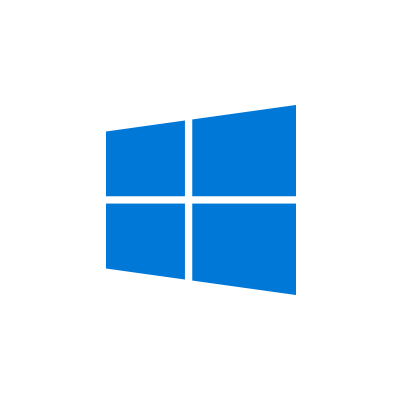
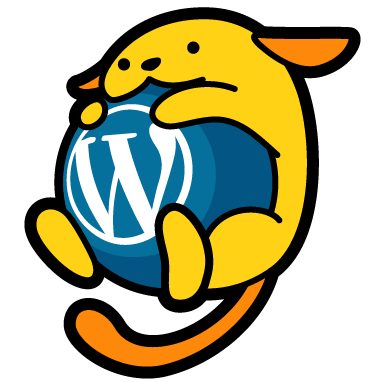
コメント